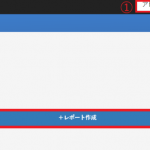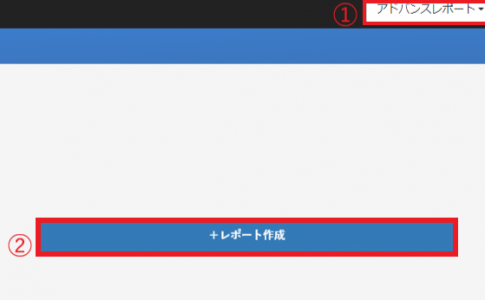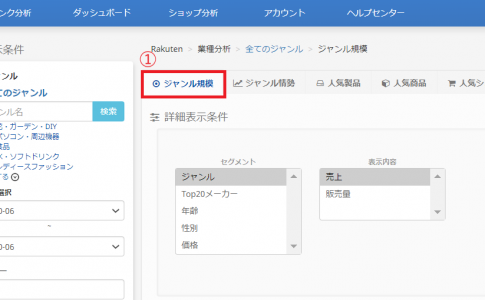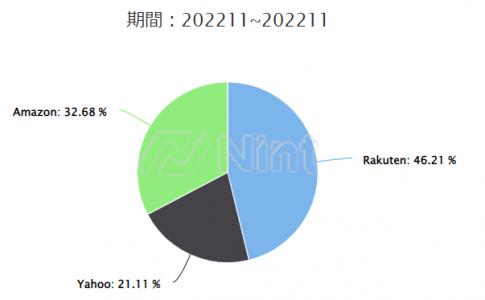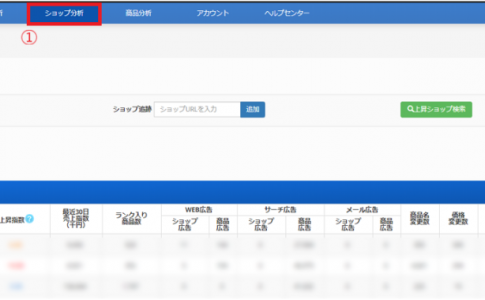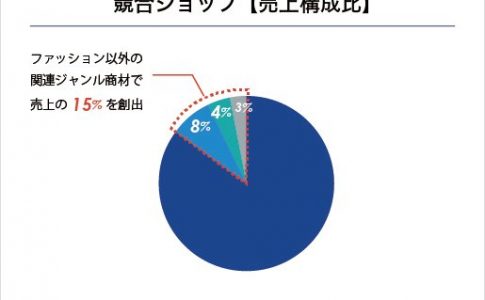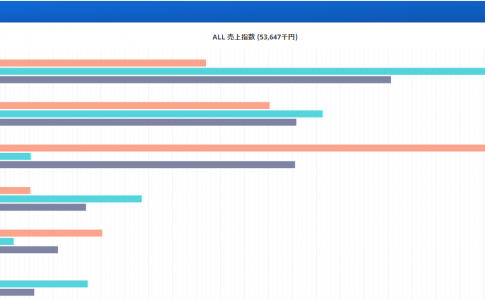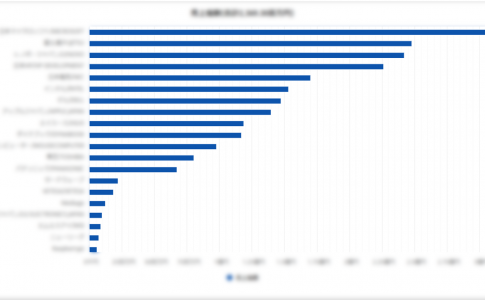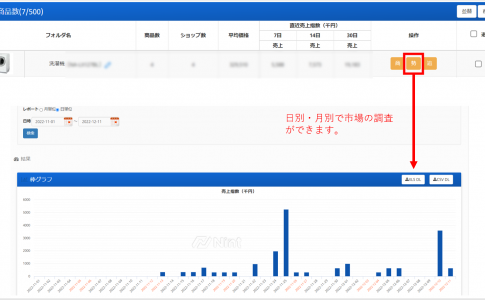ダッシュボード機能を拡充致しました。
ここでは、新しくなったダッシュボードの利用方法をお伝えします。
操作手順
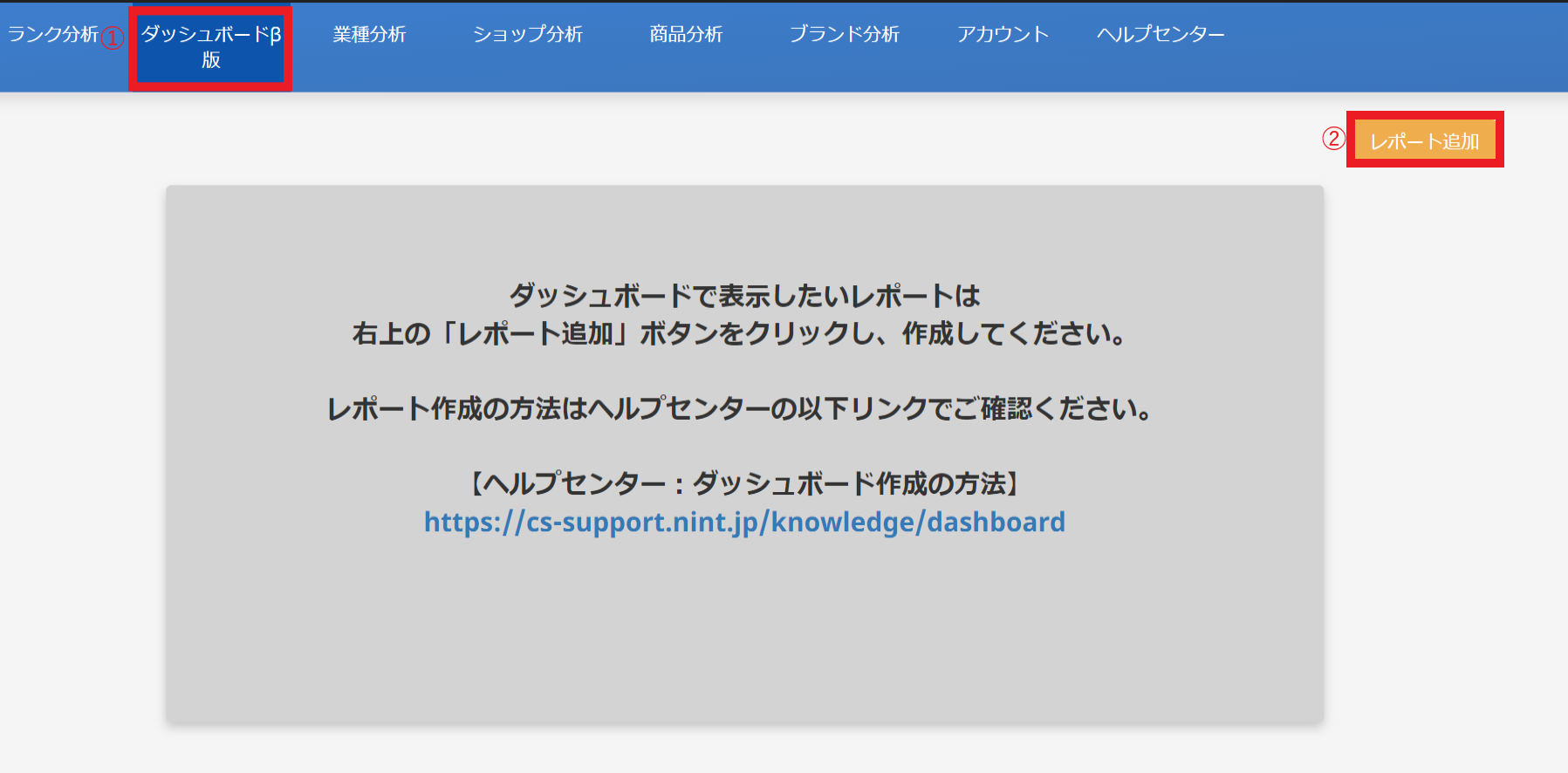
①上部メニュー「ダッシュボード」を選択します。
②「レポートを追加」のボタンを選択します。
初期画面には、サンプルレポートが表示されています。
こちらから表示させるレポートを選択、作成します。
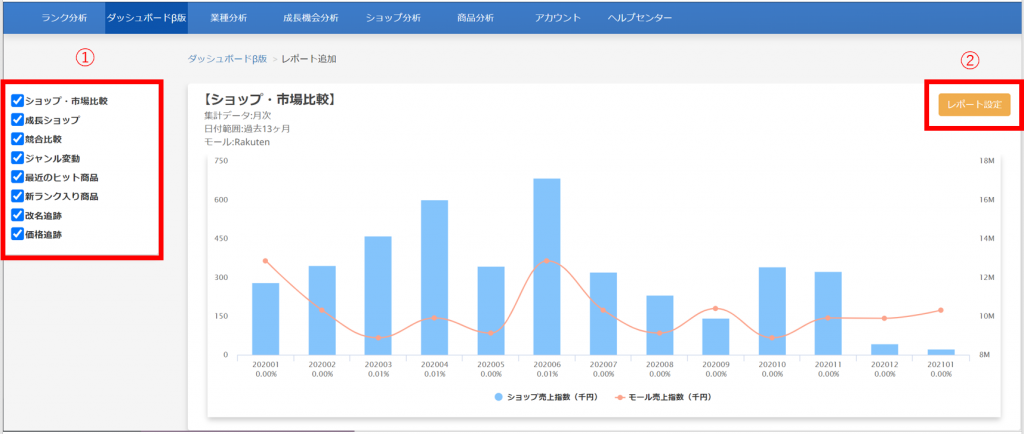
①作成できるレポートタイプの8種類が表示されています。
※ご購入中の機能により、作成できないレポートもございます。
②作成したいサンプルレポートの画面右上「レポートを保存」を選択します。
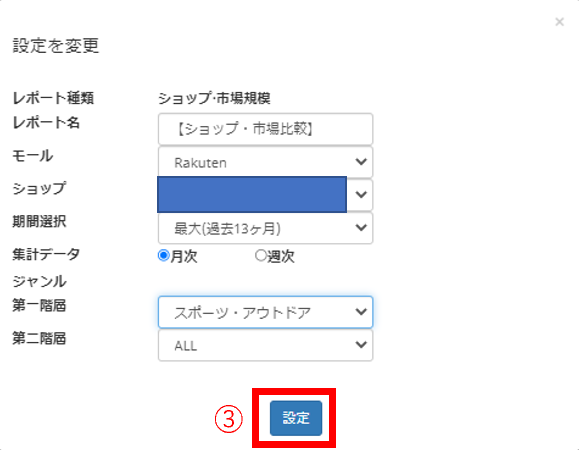
③各種条件設定後、「設定」をクリック
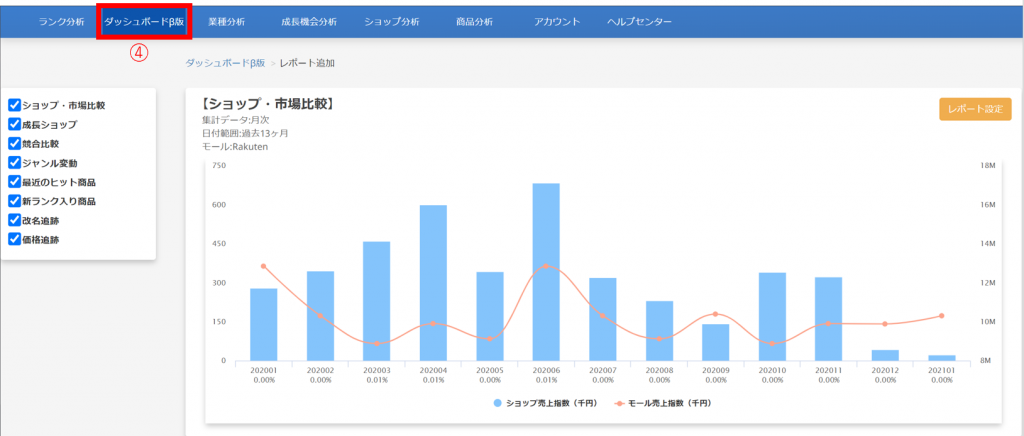
④設定後、メニュー「ダッシュボードβ版」を選択します。
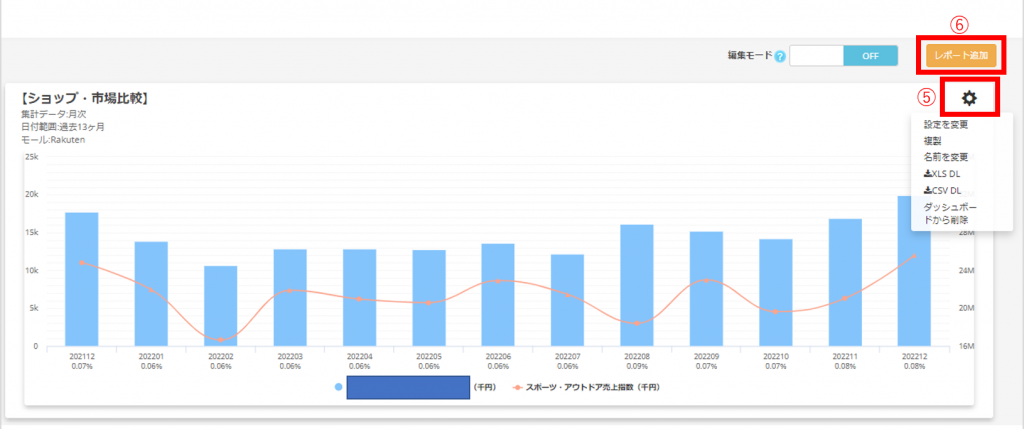
レポートが完成されます。
⑤グラフの右上、設定のアイコンから、条件の変更も可能です。
⑥その他のレポートを追加する場合、「レポートを追加」から同様の作業を行います。
同一タイプのレポートを複数作成、作成後に編集も可能です。
作成できるレポート詳細
ショップ・市場比較
活用事例:毎月の自社のカテゴリ内シェア落ちているカテゴリへの商品・広告投下など
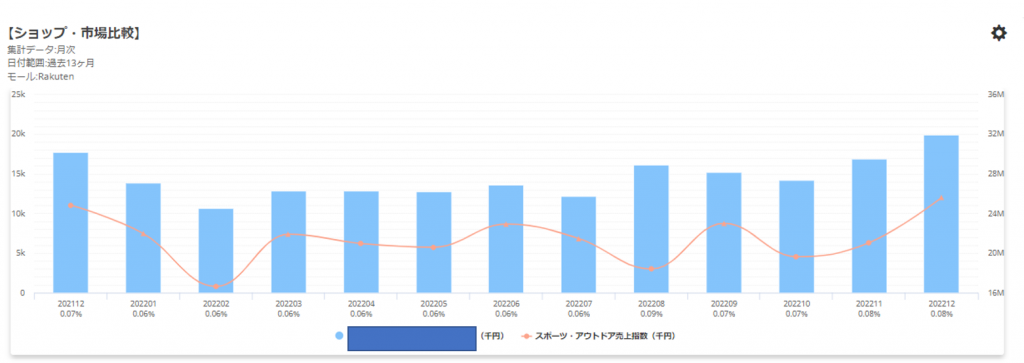
カテゴリ流通額とショップ分析で追跡中の特定ショップ流通額の比較、
シェアの増減確認が出来ます。月次、週次での作成が可能です。
カテゴリ流通額は、主要ショップの同カテゴリ流通総額を表示しています。
成長ショップ
活用事例:自社が気づいていない、競合ショップの発見
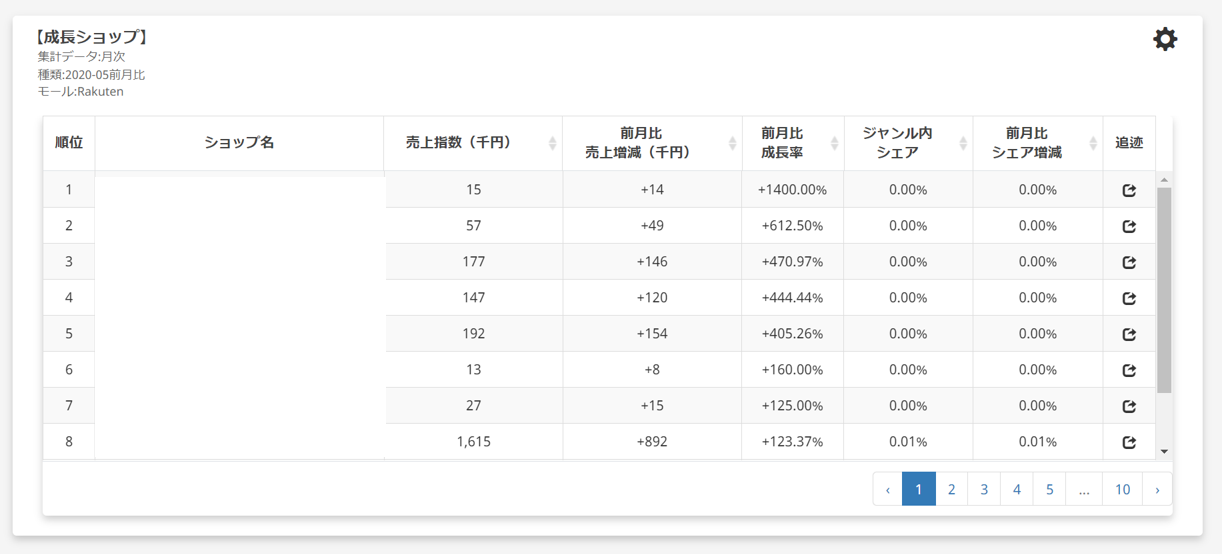
購入している業種分析ジャンルの中で、成長率の高いショップを表示します。
前年比、前月比の表記の切り替え、増加額の条件を設定することが可能です。
競合比較
活用事例:常に定点観測しているショップ間の売上比較の一覧化
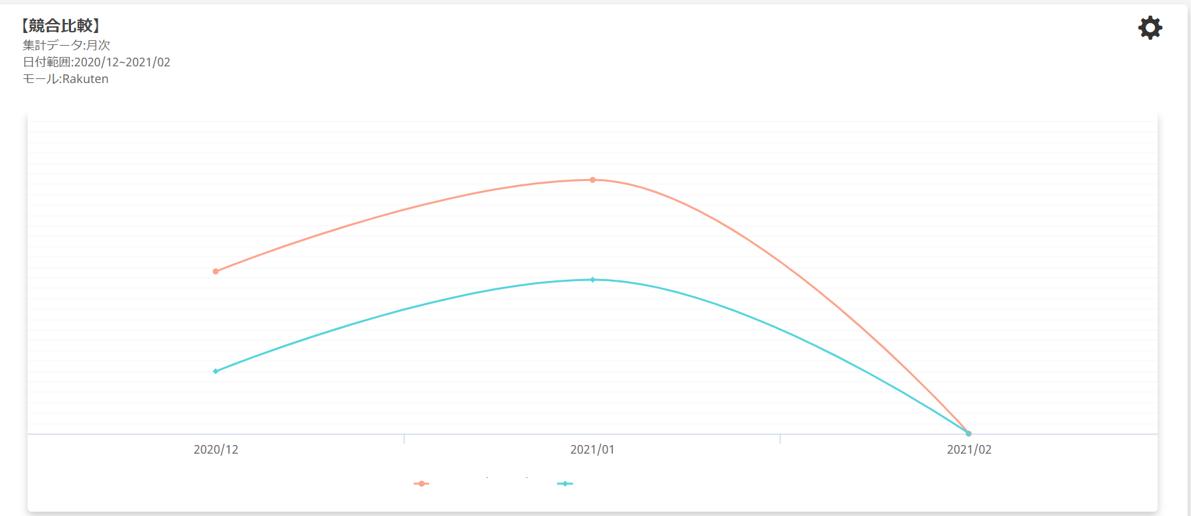
ショップ分析で登録しているショップの流通額を一覧で比較可能です。
ジャンル変動
活用事例:伸長しているジャンルの発見、衰退しているジャンルの早期発見による撤退判断など
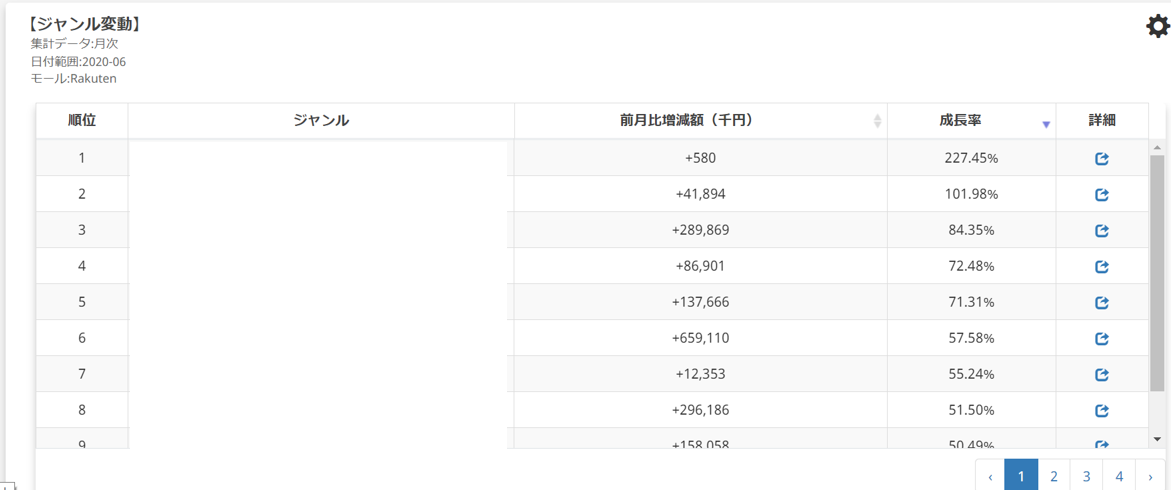
購入している業種分析ジャンルの、流通額変動率を表示します。
成長しているジャンル、成長が鈍化しているジャンル等を条件選択することが可能です。
最近のヒット商品
活用事例:急に売れ出した商品の発見
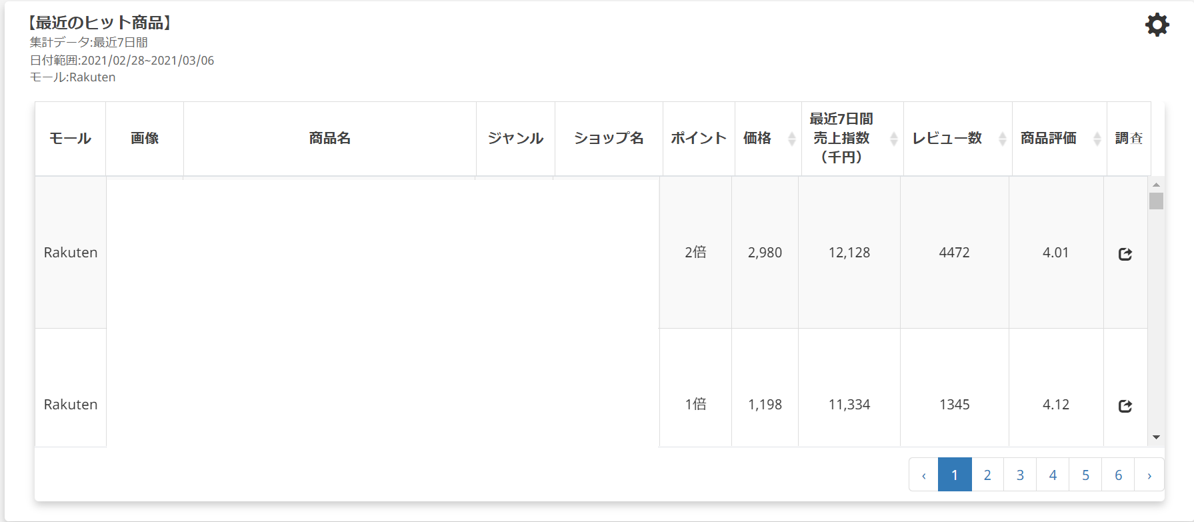
購入しているジャンルの中から、直近で売れている商品を表示します。
価格帯や成長率条件を設定できるようになりました。
ダウンロードは、設定の歯車アイコンから可能です。
新ランク入り商品
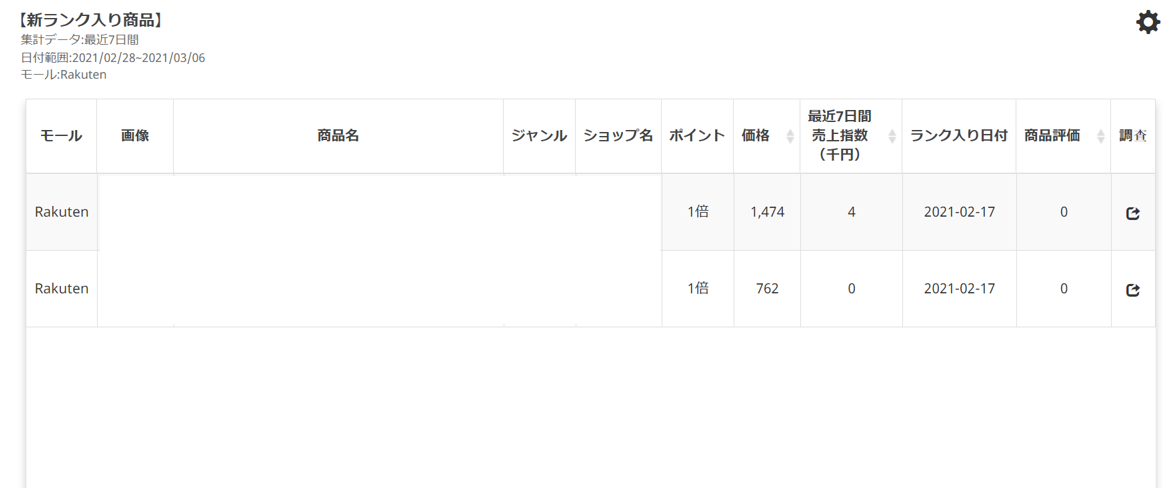
購入しているジャンルの中から、直近でランクインした商品を表示します。
価格帯や成長率条件を設定できるようになりました。
ダウンロードは、設定の歯車アイコンから可能です。
改名追跡:
改名追跡中の商品を表示致します。
従来と同様の内容になります。
価格追跡:
価格追跡中の商品を表示致します。
従来と同様の内容になります。